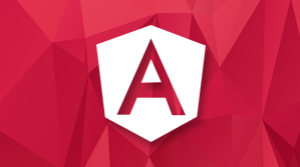AngularJS 必要准备工作
必要准备工作
PhoneCat教程应用程序
AngularJS最好的入方法是跟着教程操作,它带领你经历了一个AngularJS网页应用程序的构建。你将建立的这个应用是一个目录,显示了一个安卓设备的列表,让你能够筛选列表,可以只查看你感兴趣的设备,然后查看任何设备的详情。
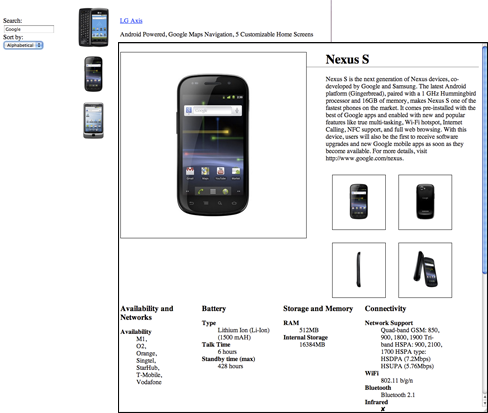
跟随着这个教程以看到Angular如何让浏览器变得更聪明——不需要使用原生的扩展或者插件:
- 查看如何使用客户端数据绑定的示例,以建立数据的动态视图,它会响应用户的操作立即改变自己。
- 查看Angular如何在与你的数据同步的同时,保持你的视图不变,不需要DOM操纵。
- 学一个更好的、更容易的方法,以测试你的网页应用,利用Karma以及Protractor。
- 学会如何使用依赖性注入和服务,以制作常见的网页任务,比如说更容易地在应用中获得数据。
当你看完该教程时你将能够:
- 创建工作在现代浏览器中的动态的应用程序。
- 使用数据绑定以把你的数据模块连接到你的视图中。
- 利用Karma创建并运行单元测试。
- 利用Protractor创建并运行端到端测试。
- 从模板中移出应用逻辑,移到控件中。
- 使用Angular服务从服务器端获得数据。
- 使用ngAnimate把动画应用到你的应用程序中。
- 识别资源以学习更多关于AngularJS。
本教程将指导你完成建立一个应用程序的整个过程,包括编写并运行单元测试和端到端测试。每一步骤的末尾的实验向你提供了学习更多关于AngularJS的建议,以及你正在建立的应用程序的建议。
你可以在几个时内看完整个教程,或者你可能会想愉快地花一天时间真正深入挖掘它。如果你寻求更短的AngularJS的入门,请仔细阅读起步文档。
起步
本页的剩余部分解释了你可以如何设置你的本地机器用于开发。如果你只是想阅读教程,则你可以直接查看第一步:第一步 引导程序。
操作代码
你可以在你自己的电脑上跟随着这个教程、摆弄代码。用这种方法,你可以得到真正书写AngularJS代码的亲手实践,还使用了推荐的测试工具。
该教程取决于为源代码管理器使用了哪个版本的Git。除了安装并运行几段git代码,你不需要知道关于Git的任何东西,只要跟着这个教程。
安装Git
你可以从http://git-scm.com/download下载并安装Git。一旦安装好了,你应该能够访问到git命令行工具。你将需要用到的主要命令是:
git clone ...: 把一个远程的知识库克隆到你的本地机器上git checkout ...: 检查一个特定的分支或一个代码的标记版本以破解
下载angular-phonecat
运行以下命令以克隆放置在GitHub上的 angular-phonecat repository:
git clone --depth=14 https://github.com/angular/angular-phonecat.git该命令在你当前的目录中创建了angular-phonecat目录。
把你当前的目录变成angular-phonecat。
cd angular-phonecat从现在开始,本教程指令,假定你从angular-phonecat目录上运行所有的命令。
安装Node.js
如果你想运行预配置的本地web服务器以及测试工具,则你还需要Node.js v0.10.27+。
你可以针对你的操作系统从http://nodejs.org/download/下载一个Node.js安装包。
运行以下的命令行,检查你已经安装的Node.js的版本:
node --version在基于Debian的发行版中,与别的实用工具有一个名称冲突,它称为node。建议的解决方案是再安装nodejs-legacy apt 安装包,它会把node重命名为nodejs。
apt-get install nodejs-legacy npm
nodejs --version
npm --version一旦你已经在你的机器上安装了Node.js,你可以依靠运行以下代码下载该工具。
npm install这个命令读取了angular-phonecat的package.json文件,并把以下工具下载到node_modules目录中:
- Bower - 客户端代码包管理器
- Http-Server - 简单的本地静态web服务器
- Karma - 单元测试运行器
- Protractor - 端到端测试运行器
运行npm install还将自动使用bower以把该Angular框架下载到app/bower_component目录。
该项目用一些npm助手脚本预配置,以使它容易运行你在开发时需要用到的常见的任务:
npm start: 启动一个本地开发Web服务器npm test: 启动Karma单元测试运行器npm run protractor: 运行Protractor端到端(E2E)测试npm run update-webdriver: 安装Protractor所需要的驱动程序
安装助手工具(可选的)
Bower、Http-Server、Karma和Protractor模块也都中可执行的,它们可以全局安装,也可从终端/命令提示符中直接运行。跟随着这个教程,你不需要安装它,但是如果你决定你确实想要直接运行它们,你可以使用sudo npm install -g ...来全局安装这些模块。
作为实例,要想安装可执行的Bower命令行,你只需要输入以下指令:
sudo npm install -g bower(Omit the sudo if running on Windows)
然后你可以直接运行该bower工具了,如下:
bower install运行开发Web服务器
虽然Angular应用程序是纯客户端代码,而且能够直接从文件系统中,在web浏览器中打开它们,但是最好从一个HTTP web服务器中供应它们。特别是,为了安全原因,如果网页直接从文件系统中加载,很多现代浏览器不允许JavaScript发起服务器请求。
为了在开发期间托管应用程序,用一个简单的静态的web服务器配置angular-phonecat项目。运行以下指令以开启web服务器。
npm start这将创建一个本地web服务器,鉴听你的本地机器上的端口8000。现在你可以在这个地址上浏览该应用程序了:
http://localhost:8000/app/index.html运行单元测试
我们使用单元测试以确保我们的应用程序中的JavaScript代码正确运行。单元测试关注于应用程序的小型的隔离部分。单元测试保存在test/unit目录中。
angular-phonecat项目被配置为使用Karma以针对本应用程序运行该单元测试。运行以下指令以开始Karma。
npm test这将开始Karma单元测试运行器。Karma将读取在test/karma.conf.js中的配置文件。 这个配置文件告诉Karma要:
- 打开一个Chrome浏览器,把它连接到Karma。
- 在该浏览器中执行所有的单元测试
- 报告在终端/命令行窗口中的那些测试的结果
- 观察所有项目的JavaScript文件,每当有变化时重新运行测试
最后让它一直在后台运行,因为北会给你即时的回调,关于当你在操作代码时,你的改变是否通过了单元测试的回调。
运行端到端测试
我们使用端到端测试以确保应用程序作为一个整体运行。端到端测试被设计为测试整个应用客户端应用程序,特别是测试视图是否正确显示并有正确的行为。它在浏览器中运行,通过模拟真实用户与真实应用程序的交互。
端到端测试保存在test/e2e目录中。
该angular-phonecat项目被配置为使用Protractor以针对应用程序运行端到端测试。Protractor依赖于一组允许它与浏览器交互的驱动程序。你可以通过运行以下代码以安装这些驱动程序:
npm run update-webdriver你只需要运行它一次。
因为Protactor通过与正在运行的应用程序交互来起作用,我们需要开启我们的web服务器:
npm start然后在一个单独的终端/命令行窗口中,通过运行以下指令,我们可以针对该应用程序运行Protractor测试脚本:
npm run protractorProtractor将读取在test/protractor-conf.js中的配置文件。该配置文件要求Protractor做:
- 打开一个Chrome浏览器,把它连接到应用程序上
- 在浏览器中执行所有的端到端测试
- 报告在终端/命令行窗口中的那些测试结果
- 关闭浏览器并退出
最好在每当你对HTML视图作了改变的时候运行端到端测试,或者当你想检查该应用程序作为一个整体是否正确执行时,运行端到端测试。通常在把一个新的改变提交到远程知识库之前运行端到端测试。
现在你已经测试好了你的本地机器,让我们开始这个教程吧:第一步 引导程序。